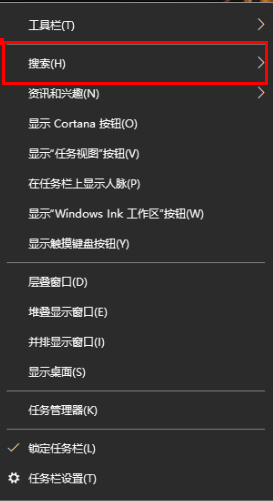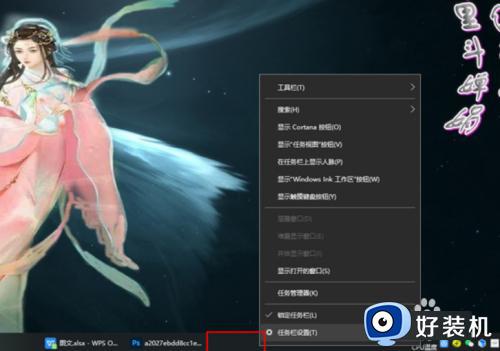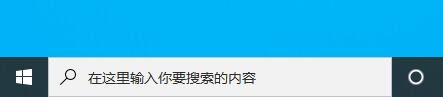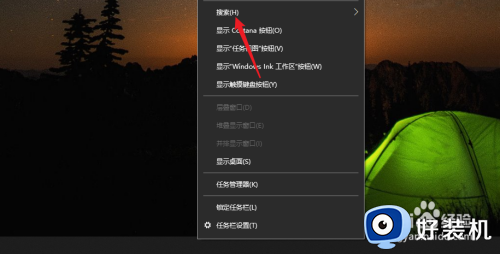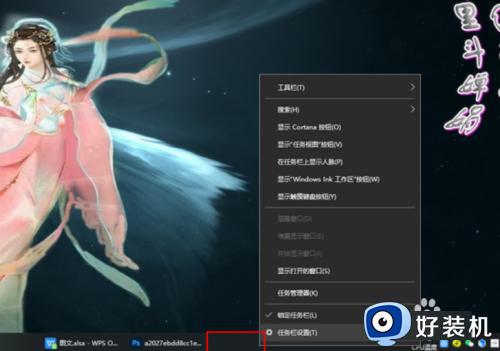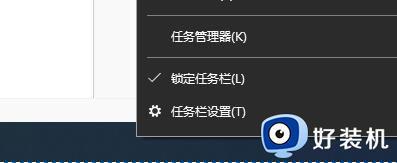win10系统任务栏搜索框怎么关闭 win10关闭任务栏搜索框的简单方法
时间:2023-05-18 10:15:00作者:mei
通常情况,win10系统任务栏上面会显示搜索框,可以帮助我们第一时间找出所需文件。可是有用户觉得任务栏搜索框占位置,想要将此关闭,但是要怎么操作?现在一起来看看win10系统关闭任务栏搜索框的详细步骤。
具体方法如下:
1、来到桌面页面后,我们可以看到箭头所指的搜索图标。
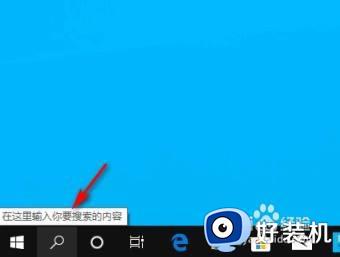 2、右击页面底部任务栏的空白处。
2、右击页面底部任务栏的空白处。
 3、在下图所示的弹出窗口中,点击箭头所指的搜索选项。
3、在下图所示的弹出窗口中,点击箭头所指的搜索选项。
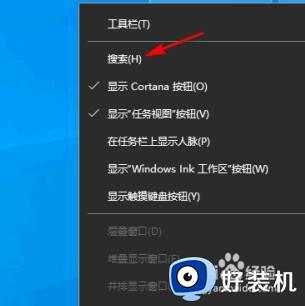 4、我们可以看到如下图所示的窗口,点击箭头所指的隐藏选项。
4、我们可以看到如下图所示的窗口,点击箭头所指的隐藏选项。
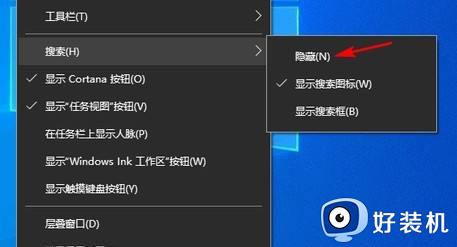 5、再次来到桌面后,我们可以看出成功隐藏了搜索图标。
5、再次来到桌面后,我们可以看出成功隐藏了搜索图标。

以上方法轻松将win10系统任务栏搜索框给关掉,回到桌面之后搜索框就不见了,有需要的快来操作学习。